在电脑使用中,系统是核心的一部分,而Win7系统因其稳定性和易用性备受用户喜爱。本文将详细讲解Win7系统的装机教学,帮助读者轻松完成系统安装。

1.准备工作
在安装Win7系统前,需要准备好安装光盘或者U盘安装器,确保系统映像文件的完整性。
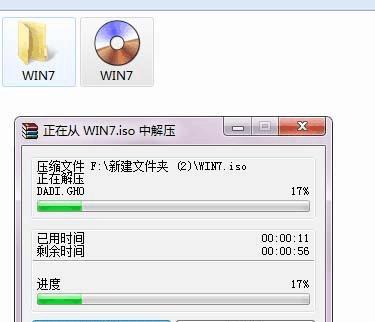
2.检查硬件要求
在安装Win7系统之前,需要检查计算机硬件是否符合系统要求,如处理器、内存、硬盘等。
3.启动计算机并进入BIOS设置

通过按下电源键启动计算机,同时按下相应键(通常是F2或者Delete键)进入BIOS设置界面。
4.修改启动顺序
在BIOS设置界面中,找到“Boot”选项,将启动顺序修改为首先从光驱或者U盘启动。
5.插入安装光盘或者连接U盘
将Win7系统安装光盘插入光驱,或者连接好预先制作好的U盘。
6.重启计算机并开始安装
保存修改后的BIOS设置,并重启计算机。计算机会自动从光驱或者U盘启动,进入Win7系统安装界面。
7.选择语言和其他首选项
在Win7系统安装界面中,选择合适的语言、时区和键盘布局等首选项。
8.接受许可协议
阅读并接受微软的许可协议,然后点击“下一步”继续安装。
9.选择安装类型
根据个人需求,选择“升级”或者“自定义”安装类型。对于全新安装,选择“自定义”。
10.创建分区
在自定义安装类型中,可以选择创建新分区或者在已有分区上进行安装。
11.格式化分区
如果选择创建新分区,需要对空白分区进行格式化操作。
12.开始安装
选择目标分区并点击“下一步”开始系统安装。
13.安装过程中的设置
在安装过程中,需要设置计算机名称、密码等信息,并进行必要的网络连接配置。
14.等待安装完成
系统安装过程可能需要一段时间,请耐心等待安装进程完成。
15.完成安装并进行后续配置
当Win7系统安装完成后,可以进行后续配置,如驱动程序的安装、系统更新的设置等。
通过本文的Win7系统装机教学教程,您可以轻松完成系统安装,并根据个人需求进行后续配置,让您的计算机焕发新生。无论是升级还是全新安装,本文都提供了详细的步骤和注意事项,希望对您有所帮助。
























